Indstil når Storage Sense automatisk skal tømme papirkurven
Som du måske allerede ved, inkluderer Windows 10 muligheden for automatisk at slette filer i din papirkurv, slette midlertidige filer og filer i mappen Downloads for at frigøre diskplads. Fra Windows 10 version 1809 tilføjes muligheden for automatisk at fjerne indholdet af papirkurven til Storage Sense. I de seneste Windows 10-builds kan du konfigurere Storage Sense til automatisk at tømme papirkurven, hvis filer i den mappe er blevet gemt der i mere end det specifikke antal dage. Her er hvordan.
Reklame
Storage Sense er en fin, moderne tilføjelse til Diskoprydning. Det giver dig mulighed for at vedligeholde visse mapper ved at forhindre dem i at blive for store og rense dem automatisk. Funktionen Storage Sense kan findes i Indstillinger under System -> Storage.
Opbevaring Sense Kan bruges for at fjerne Windows-opgraderingslogfiler, systemoprettede Windows-fejlrapporteringsfiler, midlertidige Windows Defender Antivirus-filer, miniaturebilleder, midlertidige internetfiler, enhedsdriver pakker, DirectX Shader Cache, downloadede programfiler, leveringsoptimeringsfiler, gamle systemlogfiler, systemfejlhukommelsesdumpfiler og minidumps, midlertidige Windows-opdateringsfiler, og mere.
Du kan indstille Storage Sense til automatisk at slette filer i papirkurven. Lad os se, hvordan det kan lade sig gøre.
Indstil når Storage Sense automatisk skal tømme papirkurven
- Åben Indstillinger.
- Gå til System - Lager.
- Tænd for Opbevaringssans mulighed til højre.

- Til højre skal du klikke på Konfigurer Storage Sense eller kør det nu link.
- På næste side skal du navigere til Midlertidige filer afsnit.
- Vælg muligheden Aldrig (standard), 1 dag, 14 dage, 30 dage eller 60 dage fra rullelisten under Slet filer i min papirkurv, hvis de har været der i længere tid.

Du er færdig.
Den samme mulighed kan indstilles med en Registry Tweak.
En Registry Tweak
- Åbn Registreringseditor app.
- Gå til følgende registreringsnøgle.
HKEY_CURRENT_USER\Software\Microsoft\Windows\CurrentVersion\StorageSense\Parameters\StoragePolicy
Se, hvordan du går til en registreringsnøgle med et klik.
- Til højre skal du ændre eller oprette en ny 32-bit DWORD-værdi med navnet 08. Indstil den til 1 for at aktivere den automatiske oprydningsfunktion for papirkurven. En værdidata på 0 skal bruges til at deaktivere den.
Bemærk: Også selvom du er kører 64-bit Windows du skal stadig oprette en 32-bit DWORD-værdi. - Rediger eller opret nu en ny 32-bit DWORD-værdi med navnet 256. Indstil den til 1, 14, 30 eller 60 i decimal for det ønskede antal dage.
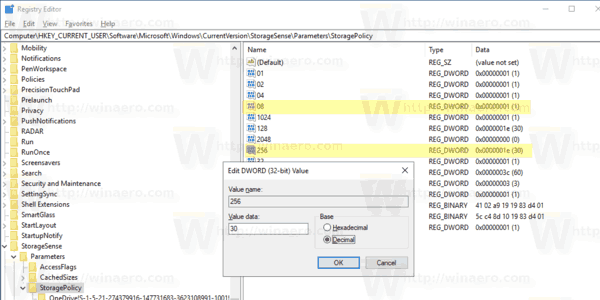
- For at få de ændringer, der er foretaget af Registry tweak, til at træde i kraft, skal du Log ud og log ind på din brugerkonto.
Endelig kan du tvinge indstilling af det specifikke antal dage med gruppepolitik. Det er muligt at starte i Windows 10 build 18282.
Brug af gruppepolitik
Hvis du kører Windows 10 Pro, Enterprise eller Education udgave, kan du bruge appen Local Group Policy Editor til at konfigurere de ovennævnte muligheder med en GUI.
- Trykke Vinde + R taster sammen på dit tastatur og skriv:
gpedit.msc
Tryk på Enter.

- Group Policy Editor åbnes. Gå til Computerkonfiguration\Administrative skabeloner\System\Storage Sense.
- Aktiver politikindstillingen Konfigurer oprydningstærskel for opbevaringspapirkurv.
- Indstil det ønskede antal dage i Muligheder: boks. Indtast et tal mellem 0 og 365 for det antal dage, du ønsker. Det vil blive indstillet til alle brugere af din computer.

Hvis din Windows 10-udgave ikke inkluderer appen Local Group Policy Editor (gpedit.msc), kan du anvende en justering af registreringsdatabasen. Det virker i alle udgaver af OS.
Anvend en Registry tweak
- Åbn Registreringseditor app.
- Gå til følgende registreringsnøgle.
HKEY_LOCAL_MACHINE\SOFTWARE\Policies\Microsoft\Windows\StorageSense
Se, hvordan du går til en registreringsnøgle med et klik.
- Til højre skal du ændre eller oprette en ny 32-bit DWORD-værdi ConfigStorageSenseRecycleBinCleanupThreshold.
Bemærk: Også selvom du er kører 64-bit Windows du skal stadig oprette en 32-bit DWORD-værdi. - Indstil dens værdi til et tal mellem 0 og 365 i decimal for hvor mange dage du ønsker.
- Genstart Windows 10.
For at fortryde ændringen skal du slette ConfigStorageSenseRecycleBinCleanupThreshold værdi og genstart OS.
Det er det.

